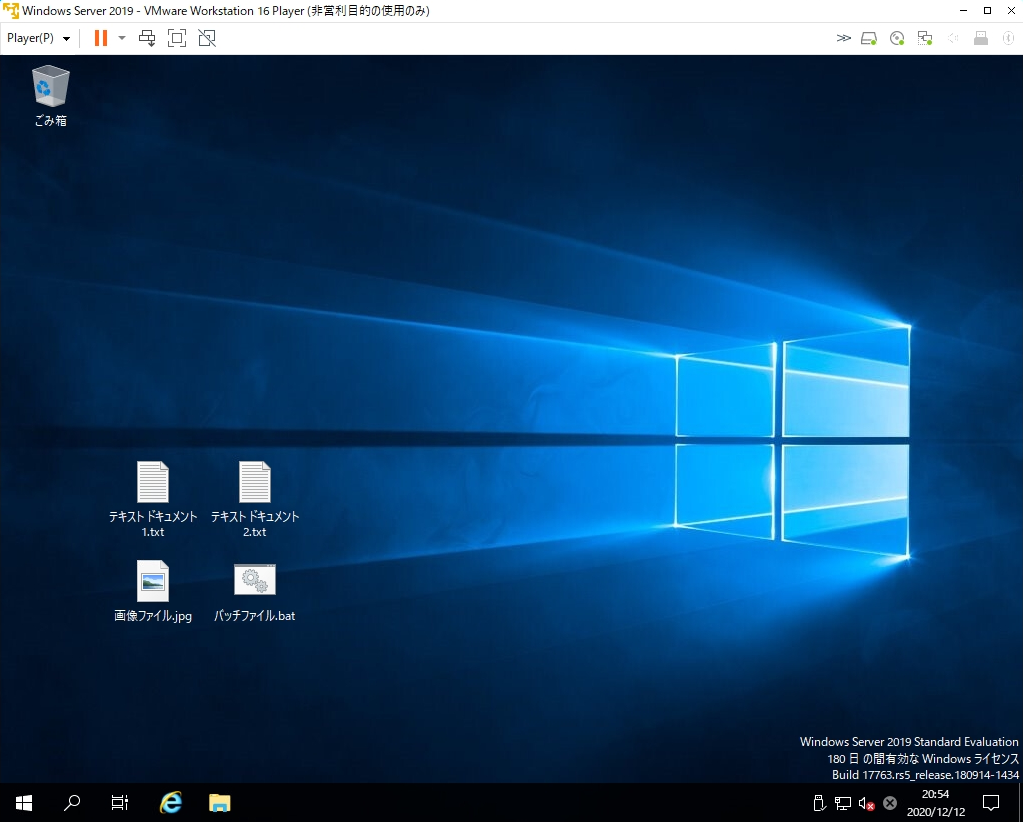VMware ESXiに標準搭載している スナップショットは、仮想マシンの現在の状態をバックアップし保存する機能です。いざという時、スナップショットを取得した特定のポイントへ復元することで瞬時に設定を戻すことが出来ます。仮想端末にインストールしているOS(Windows系:Windows Server 2012、2016、2019など/Linux系:Red Hat Enterprise Linux、Ubuntu、CentOSなど)に関わらず利用することができます。今回は、VMware ESXiでのスナップショットリストア方法を解説します。※スナップショットリストアは事前にスナップショットを取得されていることが前提です。
環境はVMware ESXiバージョン7.0、OSは分かりやすいようにGUIのWindows Server 2019を利用し以下の操作で実施しました。
①設定変更前のOSの状態をスナップショット取得
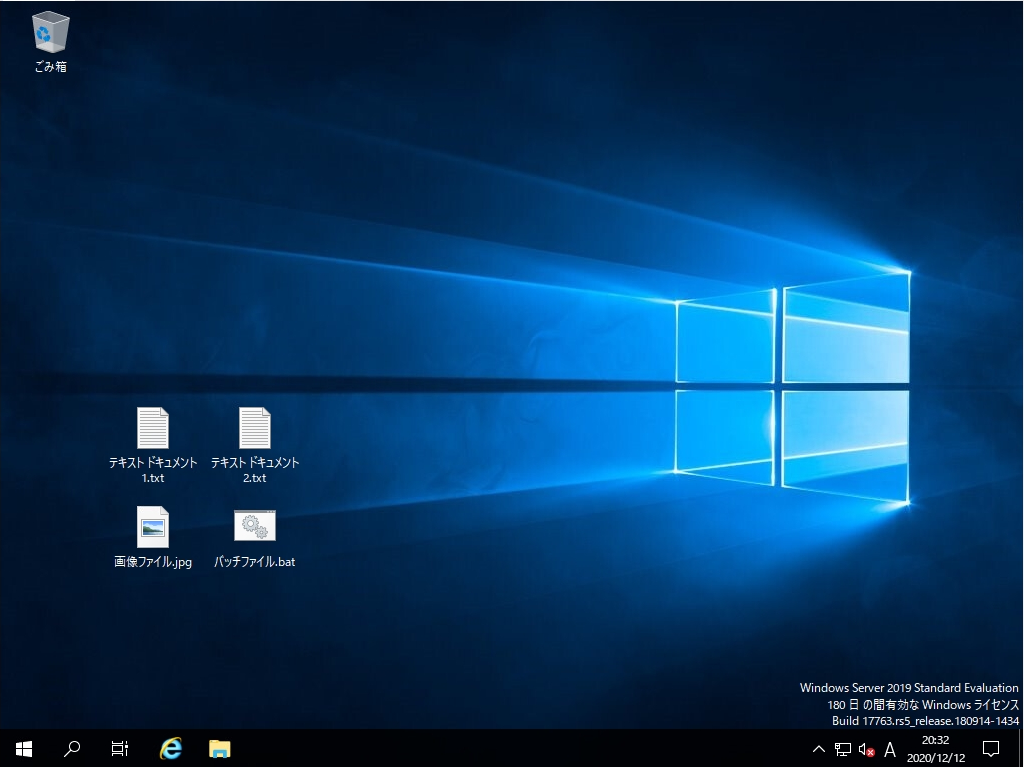
②デスクトップのファイルを完全削除(設定変更)
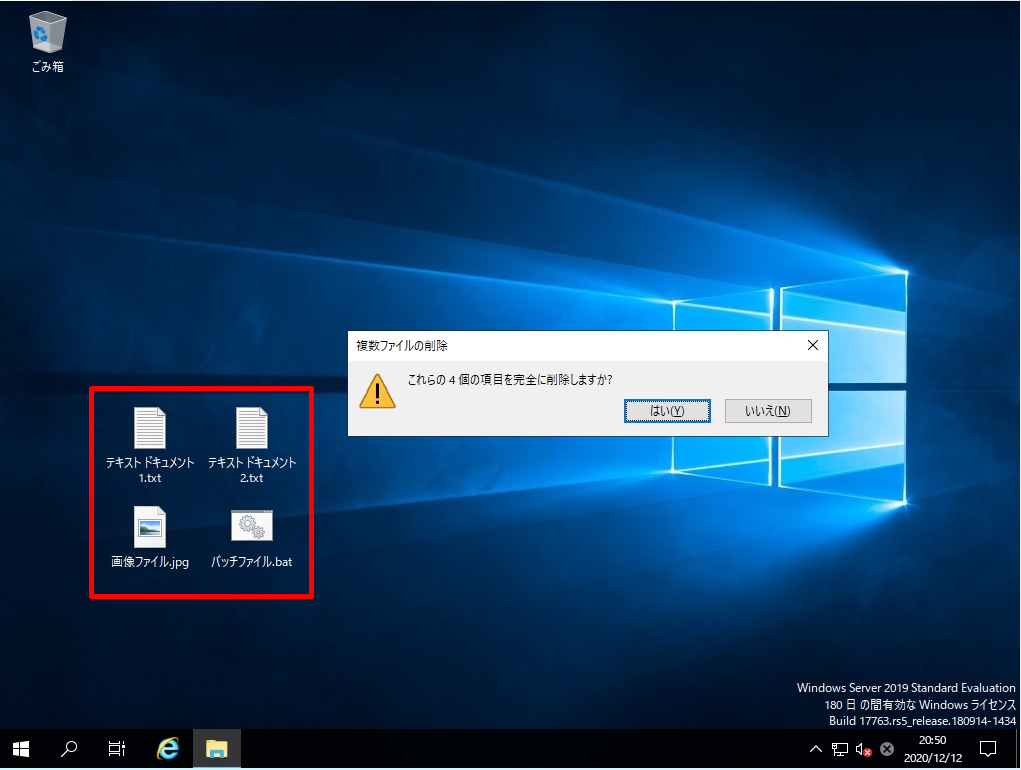
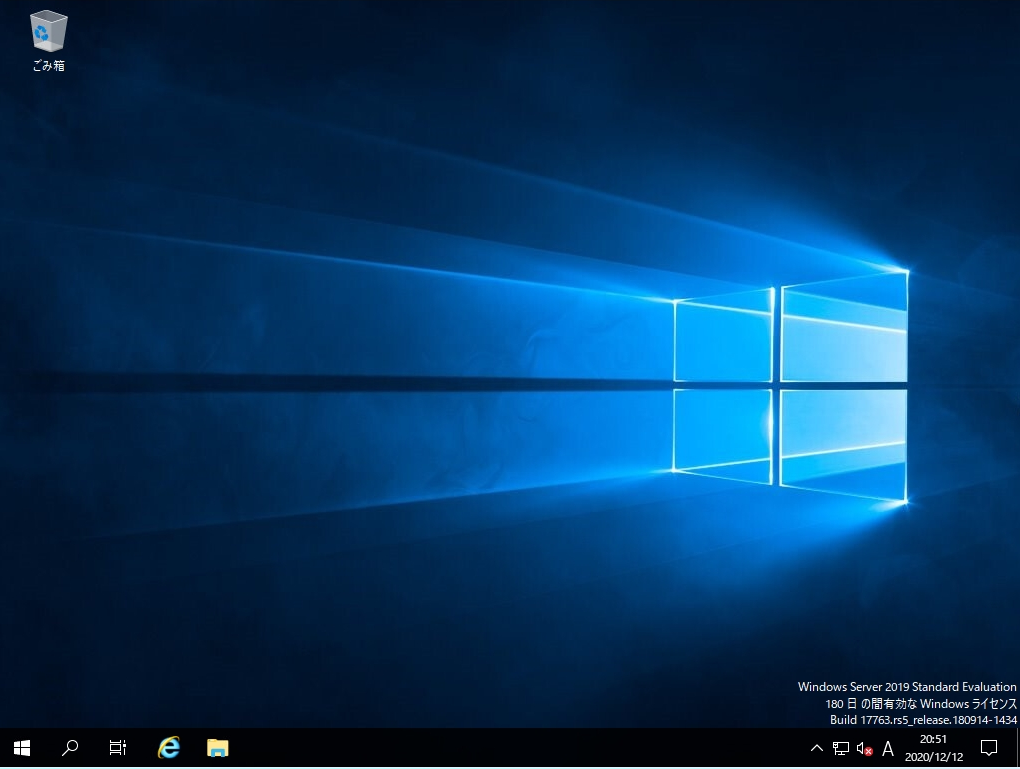
③スナップショットからリストアしデスクトップにあったファイルを復元します。
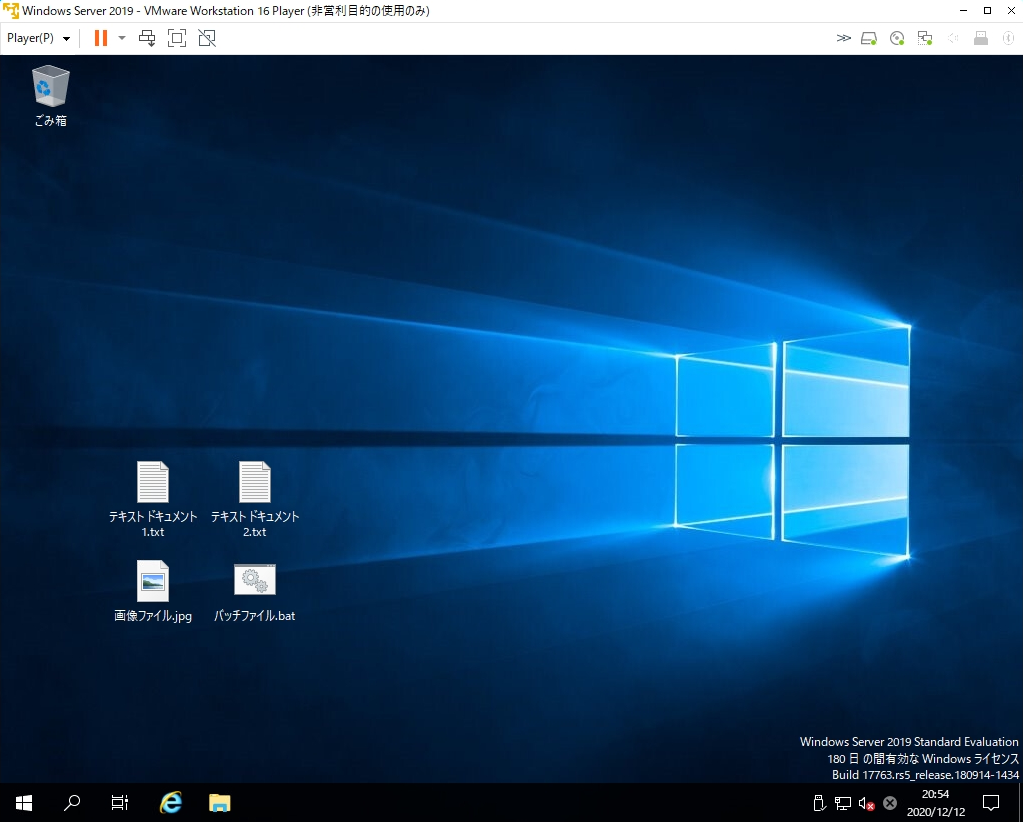
VMware ESXi 7.0:仮想マシンのスナップショット復元
手順 1:
ブラウザを起動しユーザー名・パスワードを入力後、VMware ESXi Webコンソールにログインします。
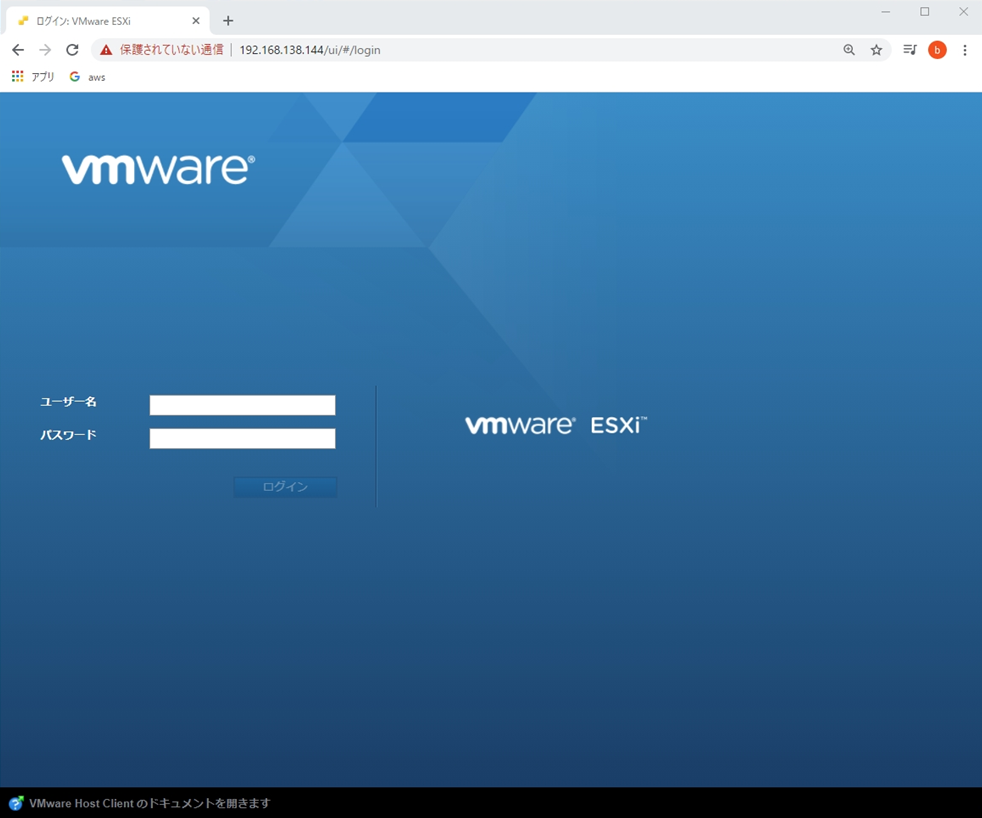
手順 2:
「ナビゲータ」-> 「仮想マシン」-> スナップショットを取得する仮想マシンを選択します。
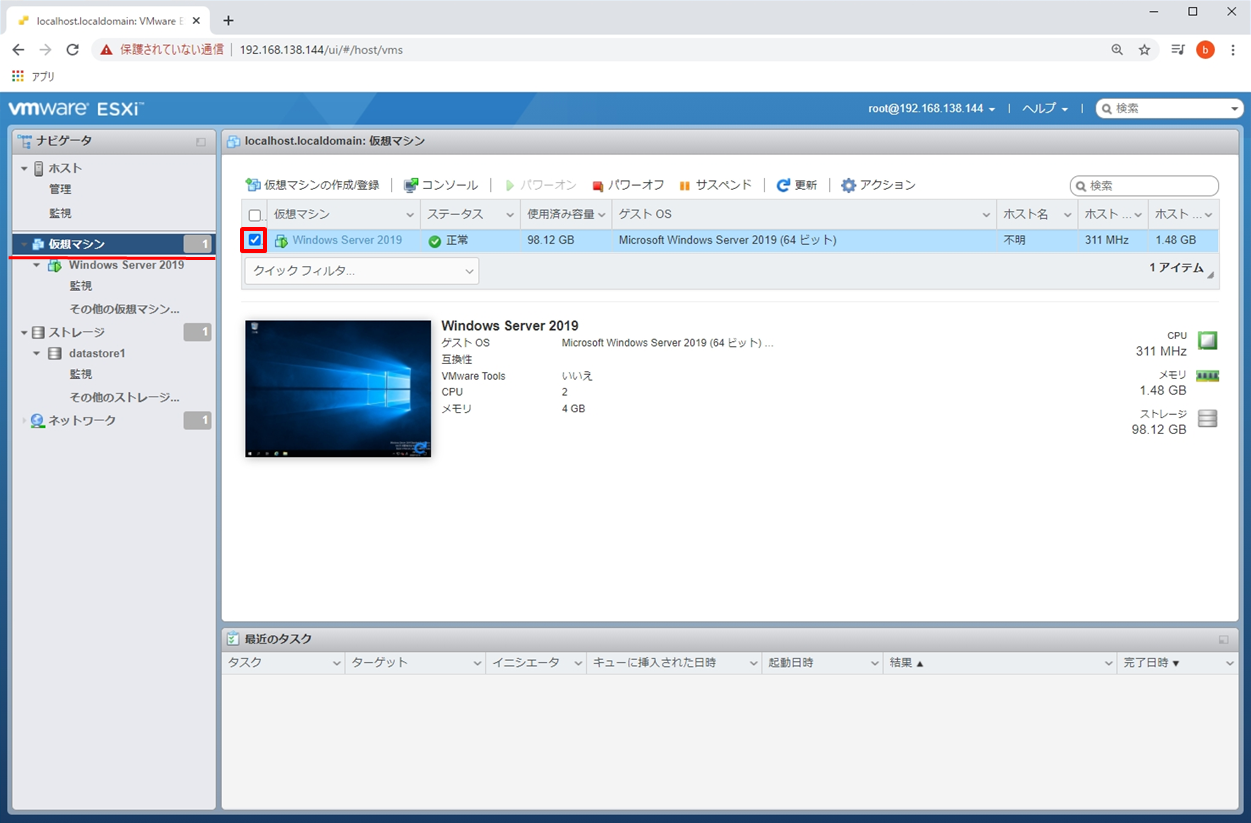
手順 3:
「アクション」-> 「スナップショット」-> 「スナップショットの管理」を選択します。
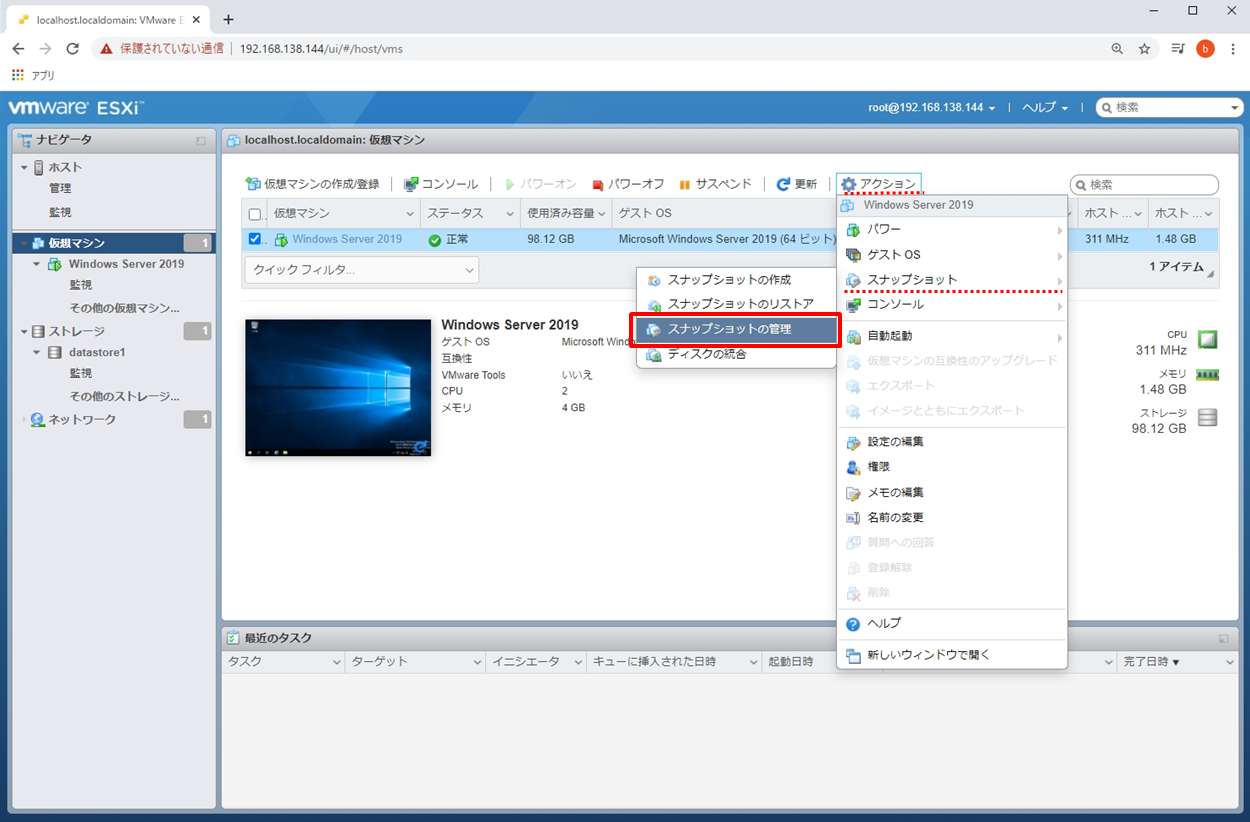
手順 4:
任意の名前で取得したスナップショット名を選択 -> 「スナップショットのリストア」を選択します。
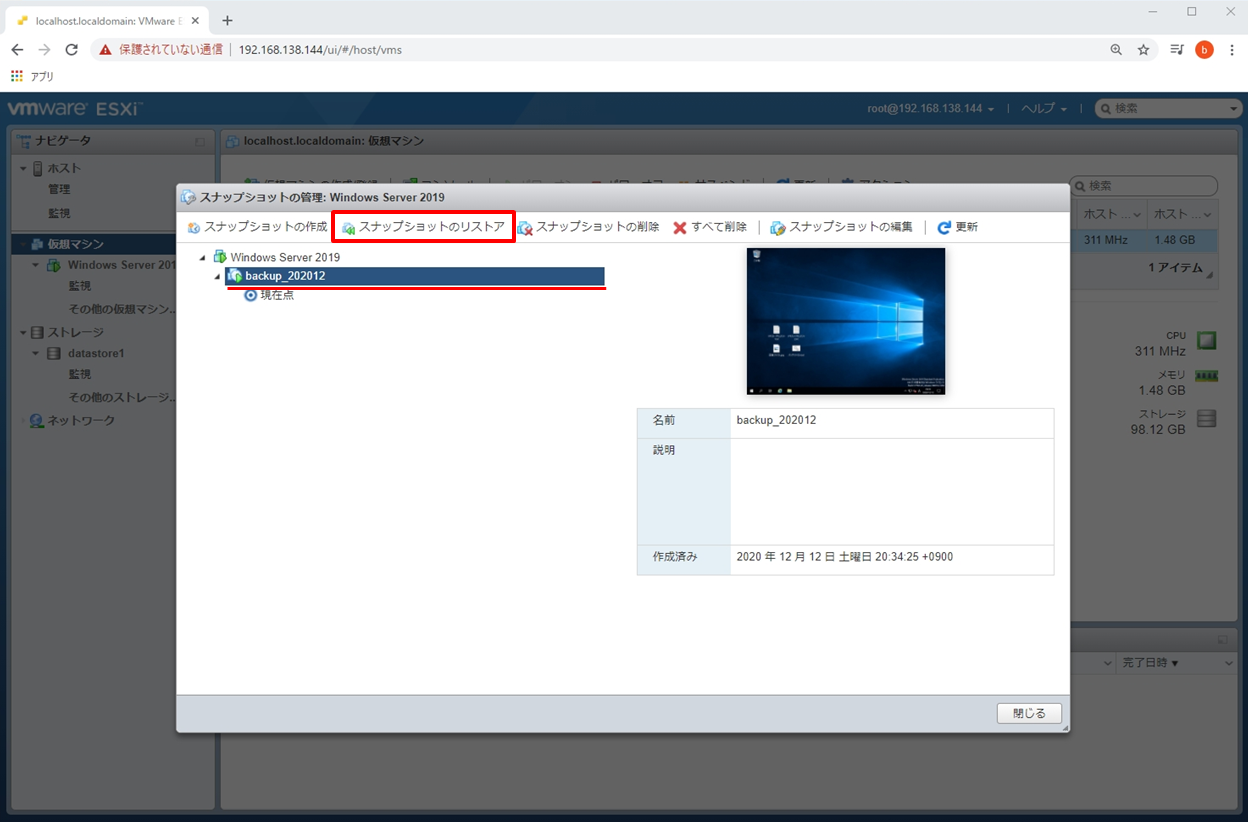
手順 5:
「リストア」を選択します。
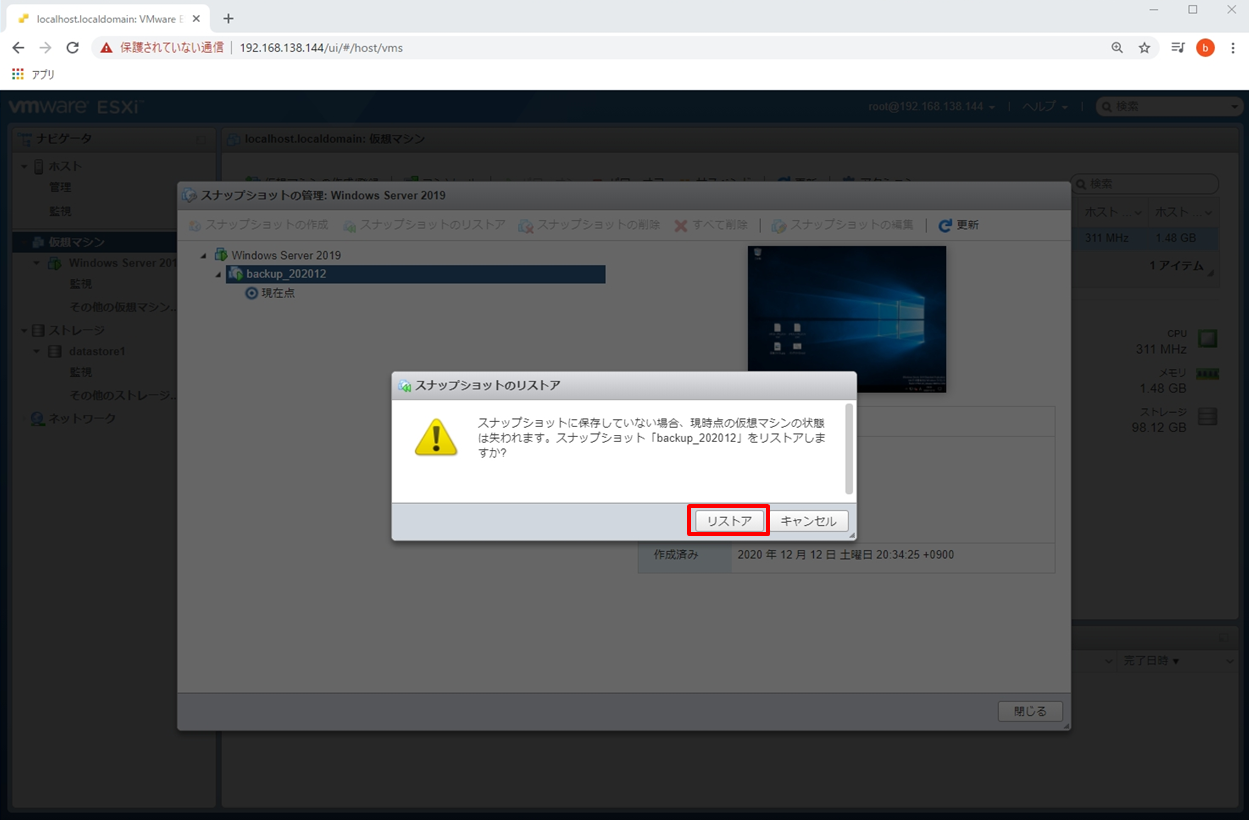
手順 6:
画面右下の「閉じる」を選択します。
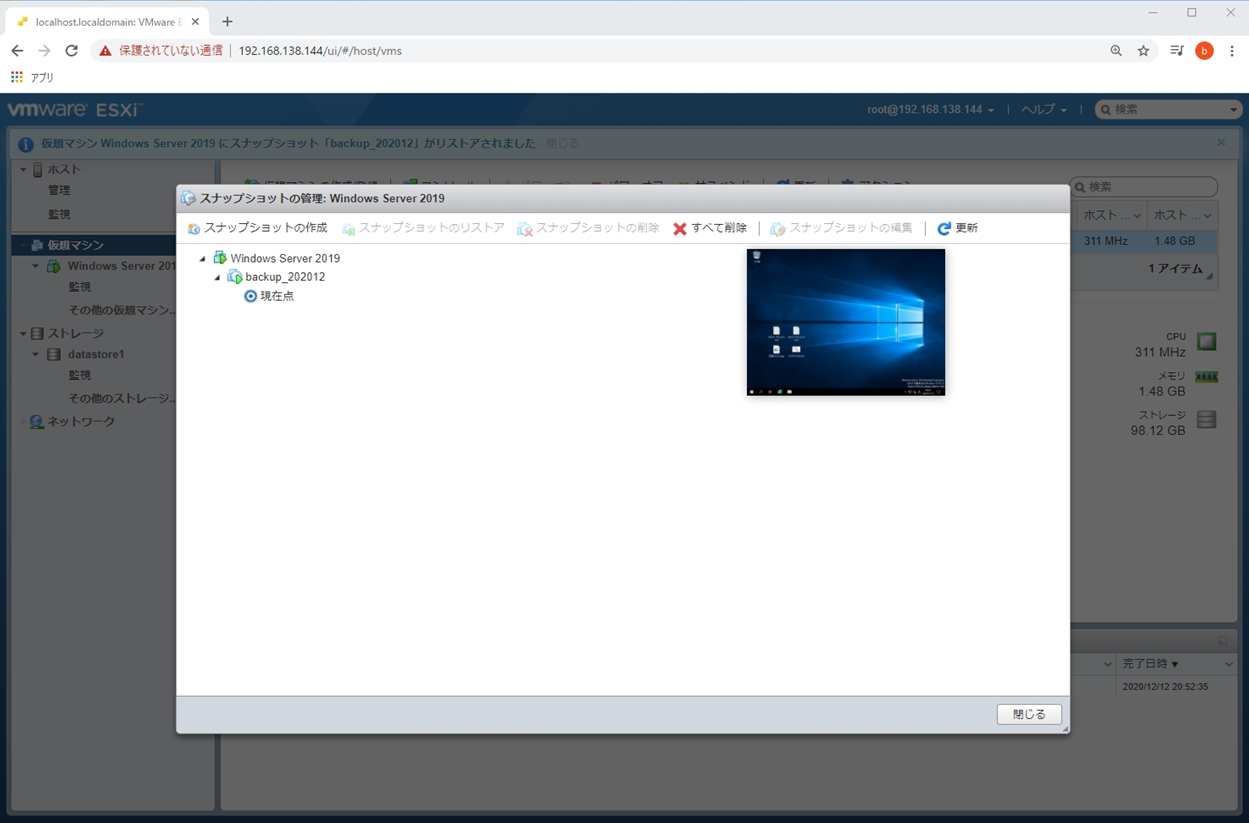
手順 7:
スナップショットによるリストアが正常に行われ、OSの状態が戻りファイルが復元されます。